nasneなどをPCで再生・操作できるソフトウェア「PC TV Plus」ですが、しばらく使っていなかったうちに様々なアップデートがされて、ネットワークを使った便利な機能がたくさん増えています。
そのうちのひとつが、「PC TV Plus」を使ってnasneからパソコンのHDDに保存した番組をネットワーク上にあるDIGAなどレコーダーに移せる「アップロード」の機能。実は2017年12月にアップデートされたPC TV Plus Ver.3.5からある機能で、ずっと前から使えた機能ではあるのですが、私は2022年になってようやく使い方を知りました。
今回はアップロードの使い方をご紹介します。
アップロード機能の便利なところとは?
nasneからDIGAに番組を移す方法は「お引越しダビング」を使用することで可能です。参考記事はこちらをご覧ください。
ただ、nasneから「PC TV Plus」を使い、パソコンのハードディスク内に番組を移動している場合、その番組をDIGAなどのレコーダーに移す方法は少し手順が必要です。
その1「PC TV Plus」で番組をBD-REなどにダビングする。その2、 DIGAにそのディスクを挿入し、ディスクからDIGAへ番組をムーブする。これで可能となります。
しかしこれは結構な手間暇がかかりますよね。なにより、ブルーレイドライブが付いていないパソコンは多くあります。ノートパソコンならまだしも、最近のデスクトップパソコンやゲーミングPCなどでは5.25インチベイがついているケースは少なくなってきており、ディスクドライブそのものがないもの、ということも珍しくありません。
簡単にPCのHDDからレコーダーへ番組移動が可能です!
「PC TV Plus」のアップロード機能では、上記の1.2、どちらも必要ありません。インターネット環境さえあれば、BDを用意する必要もなく、PCのHDDに移した番組をDIGAなどのレコーダーに簡単に移すことが可能です。
nasneで録画した番組とDIGAで録画した番組、合わせてディスクにダビングしたい、番組シリーズをDIGA内で揃えたい、nasneからレコーダーに完全移行したいなどなど、「PC TV Plus」を使用していて、かつレコーダーも使用しているという方におすすめな機能となっています。
まずはnasne内の番組をPCのHDDに番組をダウンロードしよう。
「PC TV Plus」には、nasneに保存した番組をPCのHDDにダビングすることができる「ダウンロード」機能があります。アップロード機能を使うには番組をnasneからパソコンのHDDへ「ダウンロード」する必要がありますのでやってみましょう。
「PC TV Plus」はnasneからPCのHDDに番組をダビングできます。
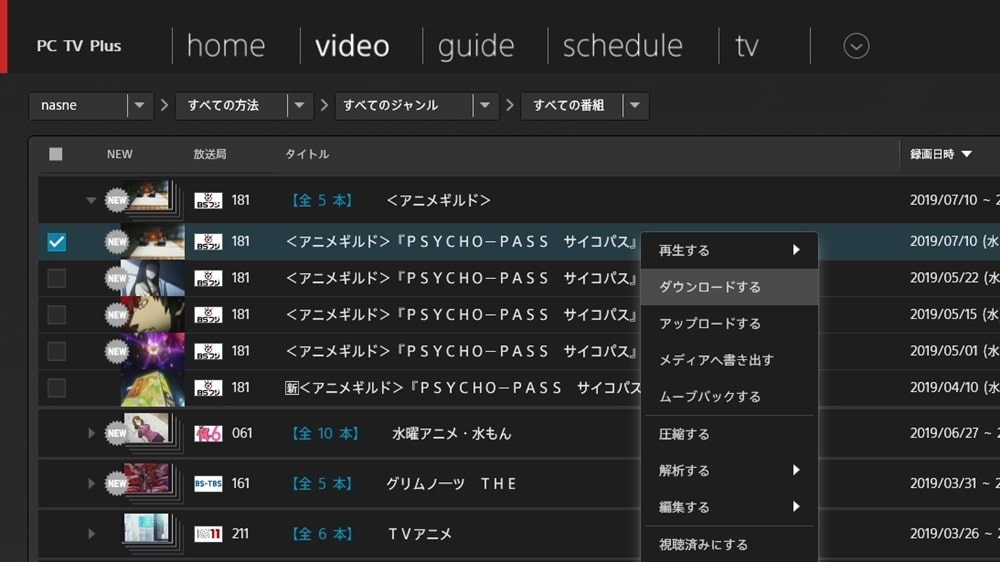
nasneに録画した番組をPCのHDDにダウンロードすると、その番組はnasneからダビングされたものとなり、ダウンロード先(DIGAなどのレコーダー)にダウンロードされた番組の残りダビング回数は1回になります。ダビング元であるnasneには、残りダビング回数9回のものが残ります。
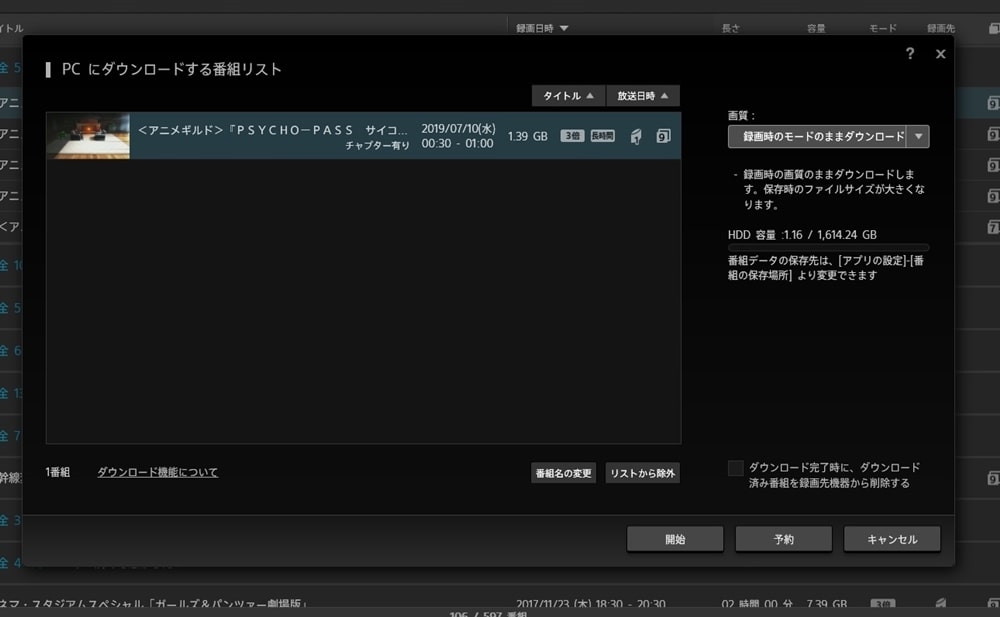
ダウンロードの際、画面右下の「ダウンロード後に削除」の項目にチェックを入れていると、ダビング元のnasne内の番組は削除されますのでご注意を。
ダウンロードされた番組はいつでもパソコンで見ることが可能に。
ダウンロードされた番組は、nasneの電源を切っていても、ネットワークに接続していなくても、パソコンで「PC TV Plus」さえ起動すれば、いつでも番組を再生することができます。これはとても便利な機能で、好きな録画番組を流しながらパソコンで作業する、ということがいつでもできるようになります。
アップロード機能を使ってレコーダーにダビングしよう!
では、PCのHDDに保存した番組をアップロードしてみましょう!一つずつ手順を確認していきましょう。
「PC TV Plus」を起動して、アップロードする番組を選ぼう。
ダウンロードをしてPC上で再生できるようにダウンロードされた番組は、「アップロード」機能を使うことで、ネットワーク上にあるDIGAなどのレコーダーに番組をダビングできることができます。

操作は簡単で、アップロードをしたい番組を右クリックし、「アップロードする」を選びましょう。
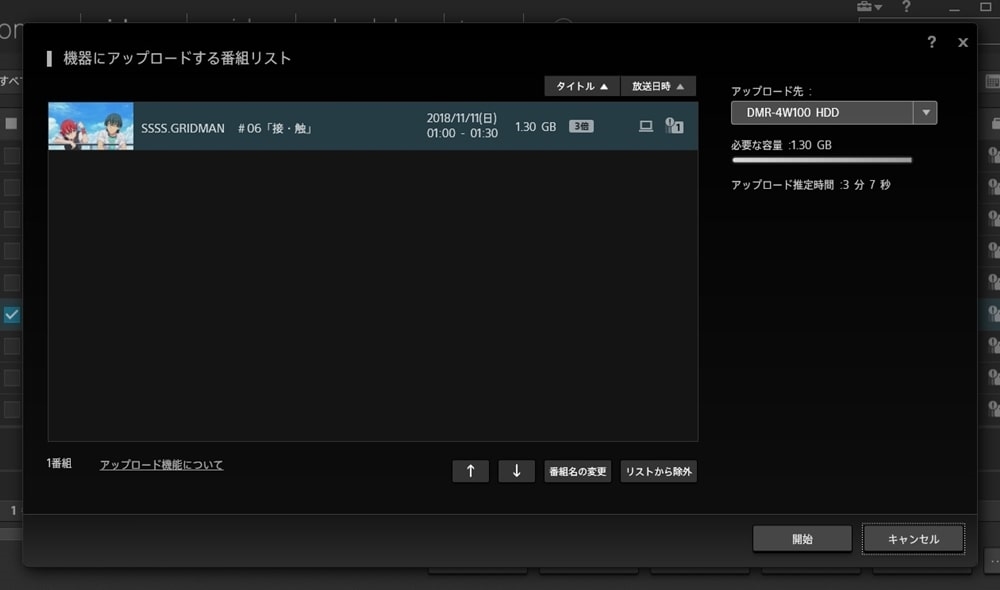
この際、アップロード先にレコーダーが接続され選択されていることをしっかり確認しましょう。今回は私の所持しているレコーダー「DMR-4W100」が表示されています。そこの本体HDDへ番組の移動をしてみます。
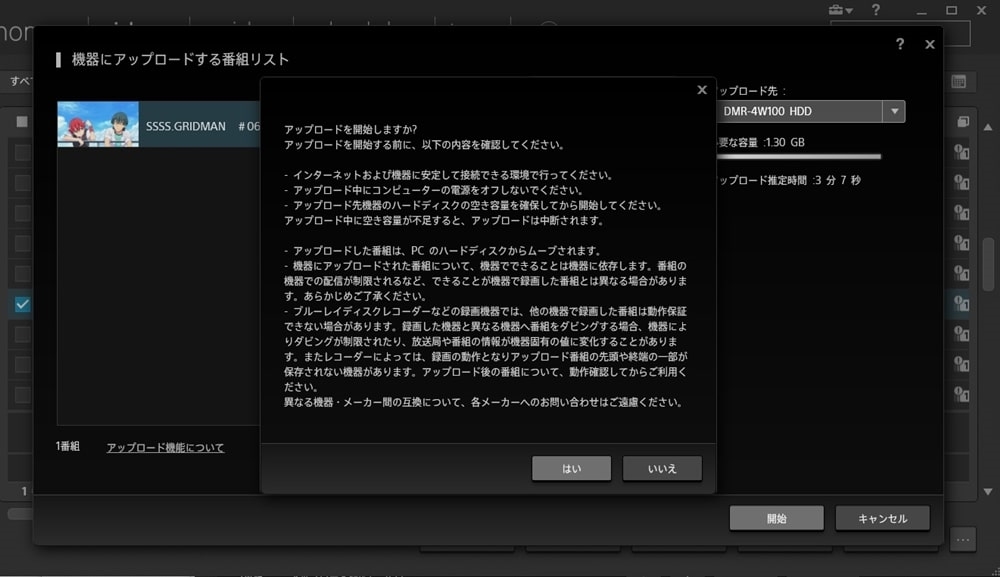
アップロードを開始。番組の長さや回線速度にも影響すると思いますが、私の場合は30分番組1つで約20分程度かかりました。
100%で無事完了です。
無事にアップロード完了です!
「PC TV Plus」でPCに保存されている番組一覧を見てみると、アップロードした番組は残りダビング回数が1回だったため、右の画像のようにPCのHDDの上からは削除されています。
またもう一度、PCでも番組を見れるようにしたい場合は、nasneからPCへ再度ダウンロードすることで可能です。nasneにある元の番組を削除するかどうかはよく決めておきましょう。

改めてダビング先であるDIGA「DMR-4W100」の録画一覧を見てみると、先ほどまでPCのHDDにあった番組がDIGAの本体HDDへダビングされていました。

番組内容もこの通り、nasneで録画した情報が残されています。

再生ももちろん問題ありません。チャプター情報も残っています。
覚えておいて損はない便利な機能ですね。
私はnasneを愛用していたとき、nasne本体の容量1TB+2TBの外付けHDDという環境でしたが、数ヶ月もすると番組が圧迫して大変な目にあってました。その避難先として「PC TV Plus」を使い、パソコンのHDDに番組を避難させていました。
その後DIGAを購入し、nasneからレコーダーへ移行する際に、nasne+外付けHDDの番組は「お引越しダビング」で移行することができましたが、パソコンのHDDに避難させていた番組はどうしたものかと思っていました。
ブルーレイドライブは持っているので、ディスクにムーブし、またディスクからレコーダーにムーブを繰り返すしかないかな…と思っていましたが、アップロードという思わぬ便利な機能に驚かされました。
「PC TV Plus」とレコーダーの両方を活用している人、またはnasneと「PC TV Plus」を活用していたけれど、レコーダーに環境を移行したい、という方には、こんな便利な機能がありますよ、と覚えておいて損はない機能だと思いました。

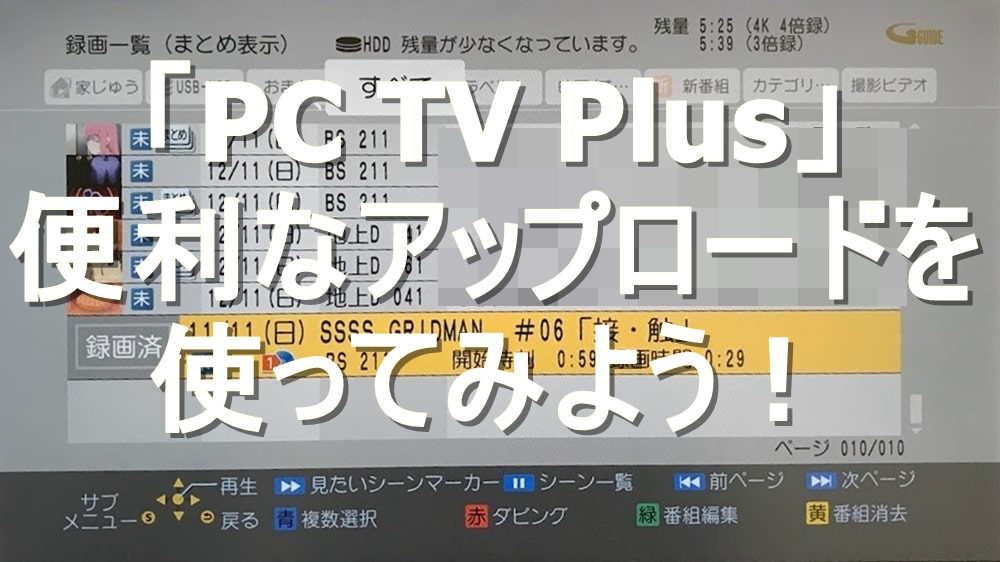


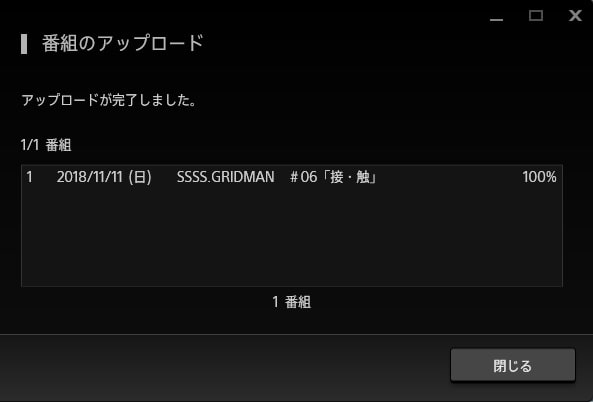
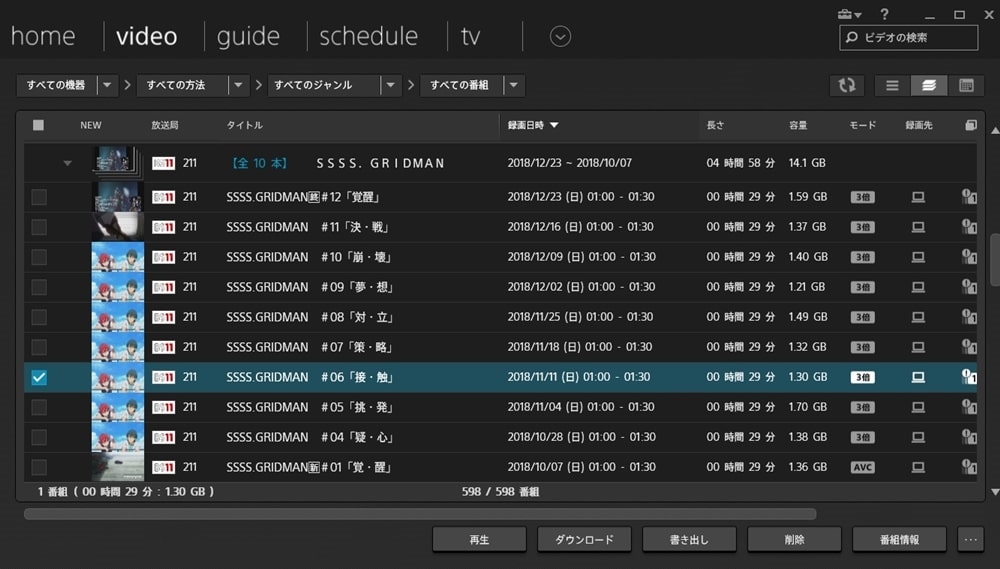

コメント